- Pengarang Abigail Brown [email protected].
- Public 2023-12-17 06:51.
- Terakhir diubah 2025-01-24 12:13.
Mailbird menawarkan pengalaman email yang solid dan cukup produktif untuk semua akun Anda di satu tempat.
Sementara Mailbird dapat diperluas dengan "aplikasi", ini biasanya tidak terintegrasi dengan baik, dan penanganan email itu sendiri dapat terasa terbatas pada dasar-dasarnya.
Yang Kami Suka
- Mailbird mendukung banyak akun dan identitas dengan sangat baik (termasuk folder terpadu).
- Anda dapat menunda email dengan mudah.
- Penanganan email dasar sangat cepat.
Yang Tidak Kita Suka
- Mailbird tidak menawarkan filter atau alat lain untuk otomatisasi seperti balasan yang disarankan atau folder untuk pengarsipan.
- Email kunci tidak diidentifikasi dengan cerdas.
- Pencarian cepat dan nyaman di Mailbird, tetapi lebih banyak kriteria dan opsi pemfokusan akan lebih baik.
Kesederhanaan Produktif
Menangani email berarti membaca pesan, membalas, dan menulis pesan baru… terkadang. Seringkali, itu berarti menghapus dan mengarsipkan berulang kali dan (idealnya) dengan cepat. Di Mailbird, ada banyak pilihan untuk mengambil tindakan cepat pada email. Anda dapat membuka email dan menggunakan bilah alatnya, tentu saja, atau menggunakan pintasan keyboard. Anda juga dapat memposisikan kursor mouse di atas pesan dan menggunakan bilah alat yang terbuka di sana. Jika Anda menggunakan layar sentuh, Anda dapat menggesek untuk menghapus dan mengarsipkan.
Untuk balasan, Anda dapat menggunakan panel balasan cepat di atas pesan saat ini atau jendela penulisan lengkap - keduanya cukup sederhana dan cepat digunakan.
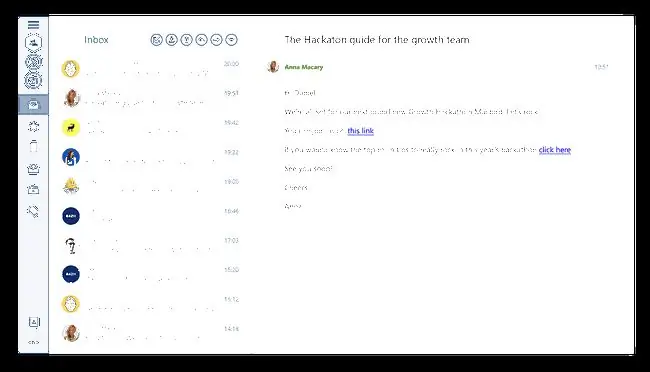
Menunda Email
Jika Anda tidak ingin (atau tidak bisa) membalas saat ini, mudah untuk menunda email dengan beberapa waktu yang disarankan (nanti hari ini, minggu depan, dll.) atau salah satu pilihan Anda. Ketika saatnya tiba, Mailbird secara otomatis mengembalikan email yang ditunda ke bagian atas kotak masuk - asalkan email tersebut berjalan. Jika tidak, email akan muncul kembali saat Anda membukanya lagi. Anda selalu dapat menemukan semua email yang ditunda di folder Snoozed, juga dapat diakses melalui IMAP.
Folder Email di Mailbird
Mailbird mengelola folder dengan cara yang hampir seperti contoh: Saat Anda mengatur akun, Mailbird akan menggunakan atau mengatur folder untuk pengarsipan, konsep, email terkirim, dll., tetapi Anda juga dapat mengakses folder khusus apa pun untuk akun IMAP, tentu saja.
Dalam penggunaan sehari-hari, folder (selain yang digunakan untuk pengarsipan) beroperasi seperti label: Menyalin adalah tindakan default, dan Anda dapat menetapkan warna ke folder untuk identifikasi cepat dalam daftar pesan (dan dengan pesan itu sendiri, di mana folder muncul sebagai tag).
Tentu saja, Anda juga dapat memindahkan pesan, meskipun perlu beberapa klik lagi. Jika Anda menggunakan keyboard, tekan V dan senang dengan bagaimana Mailbird memungkinkan Anda mencari nama folder dengan cepat saat memindahkan atau menyalin.
Layanan Email dan Dukungan Akun
Folder bukan satu-satunya hal yang berfungsi seperti yang Anda harapkan dengan akun IMAP di Mailbird. Mailbird akan mencoba menemukan cara terbaik untuk terhubung dan masuk ke layanan apa pun yang Anda gunakan - misalnya, iCloud Mail, Outlook.com, dan AOL, serta OAUTH 2 untuk Gmail.
Jika Anda ingin menggunakan lebih dari satu alamat dengan akun apa pun, Mailbird memungkinkan Anda mengatur sejumlah identitas. Untuk masing-masing, Anda dapat memilih apakah Anda ingin mengirim melalui server SMTP akun utama atau yang terikat ke alamat (untuk menghindari masalah pengiriman). Tentu saja, Mailbird mendukung enkripsi penuh data email Anda dari dan ke server email.
Selain IMAP, Mailbird memungkinkan Anda mengatur akun menggunakan POP yang lebih sederhana, yang dengannya Anda mengunduh pesan baru dan mengelola folder secara lokal (di komputer Anda).
Bagaimanapun, semua akun secara cerdas berkontribusi pada sistem folder terpadu: Mailbird kemudian mengumpulkan semua pesan dari kotak masuk akun Anda di kotak masuk gabungan, mengirim email di folder Terkirim umum, dll. Akses ke akun individu cepat, dan ikon akun khusus membantu Anda menemukan akun yang tepat dengan mudah.
Intisari
Setiap alamat yang Anda siapkan untuk pengiriman - baik sebagai akun lengkap atau identitas tambahan - dapat memiliki tanda tangannya sendiri di Mailbird. Sayangnya, menggunakan tanda tangan yang sama untuk lebih dari satu alamat melibatkan penyalinan dan penempelan, dan lebih banyak tanda tangan atau pengambilan saat mengirim bukanlah pilihan. Anda dapat menggunakan pengeditan teks kaya dan HTML untuk menciptakan tampilan yang Anda cari.
Menulis Pesan di Mailbird
Kecuali untuk pengeditan sumber HTML, editor untuk menulis pesan di Mailbird menawarkan kemampuan pengeditan kaya yang sama. Untuk balasan, Mailbird memungkinkan Anda menulis balasan Anda di atas email asli, seperti kebanyakan program email, tetapi Anda juga dapat menyisipkan komentar dan jawaban Anda sebaris ke dalam teks kutipan; Mailbird kemudian memisahkan blok balasan Anda dengan warna secara default dan mendahuluinya dengan nama Anda.
Saat mengirim file, Mailbird memungkinkan Anda melampirkannya secara konvensional dari komputer Anda, tentu saja. Integrasi dengan Dropbox juga memudahkan untuk menyisipkan tautan ke dokumen yang Anda unggah ke drive online dan layanan berbagi file.
Memperluas Mailbird Dengan Aplikasi
Mailbird mengklaim dapat diperluas dengan semua jenis layanan dan aplikasi - mulai dari kalender seperti Google Kalender dan Sunrise hingga pengelola tugas termasuk Todoist dan Moo.do hingga layanan obrolan dan konferensi video seperti WhatsApp dan Ruang Veeting.
Sayangnya, sebagian besar aplikasi ini hanyalah layanan web yang berjalan di dalam Mailbird. Integrasi minimal atau tidak ada. Anda dapat menyeret email ke Moo.do, misalnya, dan meletakkan foto ke WhatsApp, tetapi ini saja.
Retas Nyaman (Gmail) di Mailbird
Anda bisa mendapatkan tombol Kirim dan Arsip (dan pintasan keyboard) seperti Gmail, dan penundaan pengiriman memungkinkan Anda membatalkan kesalahan pengiriman. Mailbird tidak dapat menjadwalkan email untuk nanti atau pengulangan.
Untuk membaca email ekstra cepat, Mailbird dapat memilih hanya teks untuk email apa pun dan mem-flash-nya di depan mata Anda kata demi kata tanpa banyak gangguan. Mungkin yang lebih efektif adalah opsi untuk memperbesar email ke ukuran yang dapat dibaca secara otomatis.
Mencari dan Bantuan Lainnya
Mencari email cukup cepat dan berguna di Mailbird, dan pintasan praktis memunculkan semua email yang dipertukarkan dengan pengirim hampir seketika. Lebih banyak opsi pencarian dan penyortiran akan menyenangkan.
Mailbird juga tidak menyarankan istilah pencarian - atau banyak hal lain kecuali penerima. Misalnya, tidak ada saran balasan atau cuplikan, dan Anda tidak dapat mengatur template email di Mailbird.
Untuk email yang diterima, Mailbird tidak menyarankan label atau folder dan tidak membantu mengidentifikasi pesan utama. Lebih pada dasarnya, Anda bahkan tidak dapat mengatur filter sederhana; Mailbird paling baik digunakan dengan akun email IMAP yang melakukan hal-hal ini (dan pemfilteran spam yang tepat) di server.






